Электронное актирование для поставщика

С 2022 года при исполнении контрактов по электронным процедурам (по конкурсу, аукциону, запросу котировок) формирование закрывающих документов происходит в электронном виде. Участнику необходимо сформировать документы самостоятельно в личном кабинета ЕИС и направить их заказчику. Работа по закрывающим документам ведется из раздела «Исполнение контрактов» в личном кабинете поставщика ЕИС, формирование документов доступно только по контрактам, которые находятся в статусе «Исполнение».

Поставщику доступны к формированию счет-фактура и документ о приемке. Также поставщик может загрузить документ формата xml из внешней системы. Например, поставщик формирует закрывающий документ в 1С, далее загружает в ЕИС и направляет его заказчику.
Когда нужна счет-фактура?
Компании, которые осуществляют операции, облагаемые НДС, а также организации, которые получили авансы от своих покупателей (заказчиков), должны выставлять счета-фактуры. Ориентируйтесь на стандартный порядок выставления документов. Если в «бумажном» виде была нужна счет-фактура, то также ее необходимо выставить и в электронном формате.
Для создания документа о приемке в личном кабинете необходимо выбрать требуемый тип документа (счет-фактура или документ о приемке).
Форма документа о приемке содержит разделы, часть из которых подлежит заполнению поставщиком:
- Общая информация
- Контрагенты
- Товары, работы, услуги
- Факт передачи ТРУ
- Подписанты
- Дополнительные документы
- Подписание
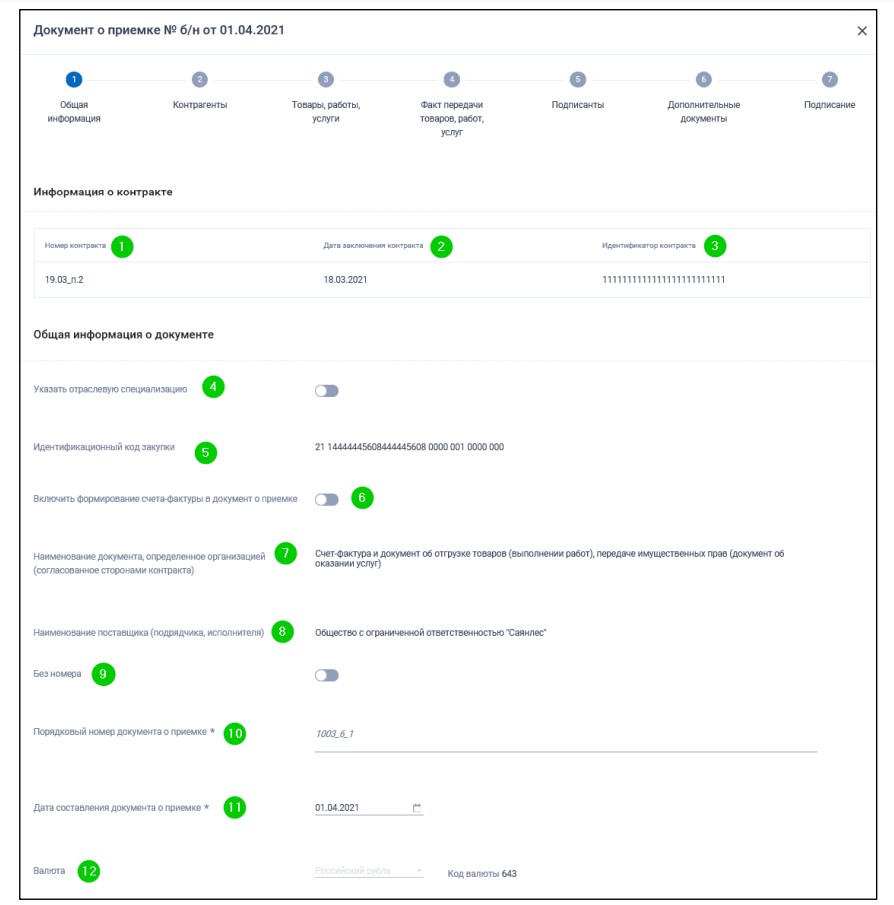
Общая информация
Часть сведений в разделе «Общая информация» не подлежит редактированию. Предзаполнены: номер контракта, дата заключения контракта, идентификатор контракта.
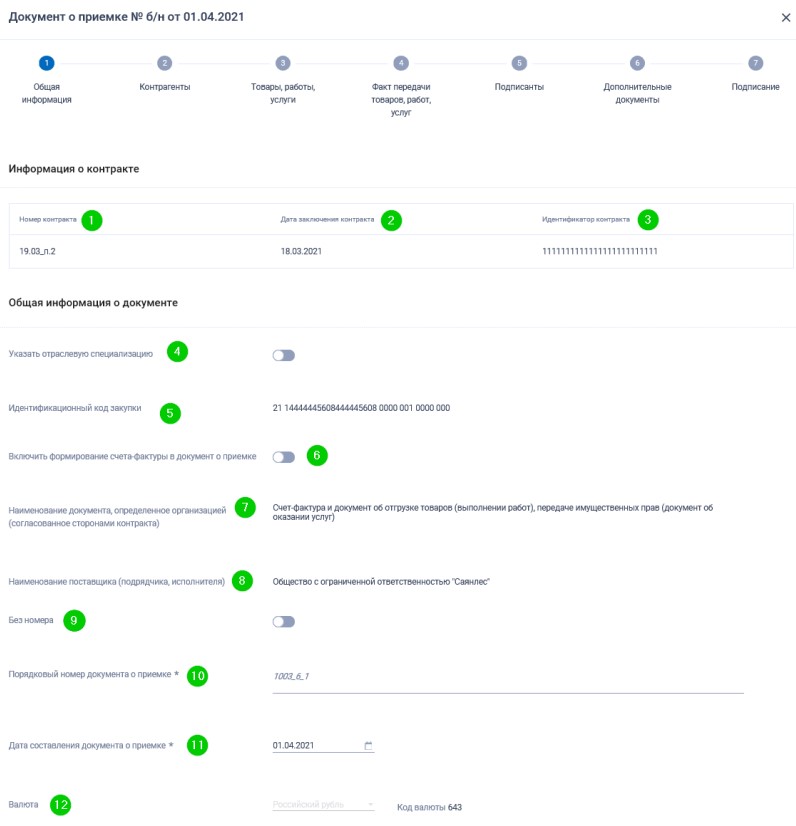
Возможно указать отраслевую специфику – для документов о приемке признак по умолчанию включен, если:
- контракт, для которого формируется документ, имеет признак «Предмет контракта относится к работам по строительству».
- в связанном контракте все объекты закупки имеют признак «Лекарственный препарат»,
- контракт заключен на приобретение жилых помещений.
Включить формирование счета-фактуры в документ о приемке - признак доступен для редактирования. Не отображается, если поставщик является физическим лицом. Установлен по умолчанию, за исключением формирования документа о приемке со специализацией «Приобретение жилых помещений» или «Строительство». В зависимости от наличия признака определяется вид документа о приемке: − Счет-фактура и документ о приемке – если признак включен; − Документ о приемке – если признак выключен или поставщик является физическим лицом.
Порядковый номер документа – поле обязательно для заполнения, если не включен признак «Документ без номера».
Дата составления документа о приемке - поле обязательно для заполнения. Дата составления документа не может быть меньше текущей даты. Данный контроль срабатывает при подписании документа о приемке несколькими подписантами со стороны поставщика только при подписании первым подписантом.
Валюта - обязательное для заполнения поле (если в рублях контракт был заключен, то поле не редактируется, заполнено по умолчанию).
Дополнительно возможно прикрепить документ в форматах: pdf, docx, doc, rtf, xls, xlsx, jpeg, jpg, bmp, tif, tiff, txt, gif, csv, odp, odf, ods, odt, sxc, sxw, zip, rar. Допустимый размер файла 50 Мб. Также дополнительно возможно добавить информацию о платежно-расчетном документе.
Контрагенты
Вкладка «Контрагенты» состоит из подразделов:
- «Заказчик» – отображается всегда;
- «Поставщик» – отображается всегда;
- «Грузоотправитель» – отображается только в случае, если на вкладке «Поставщик» установлен признак «Грузоотправитель не совпадает с поставщиком» (признак не отображается для документов о приемке со специализацией «Строительство»);
- «Грузополучатели» – отображается только в случае, если на вкладке «Заказчик» установлен признак «Грузополучатель не совпадает с заказчиком» (признак не отображается для документов о приемке со специализацией «Строительство»);
- «Перевозчик» – отображается всегда (признак не отображается для документов о приемке со специализацией «Строительство»).
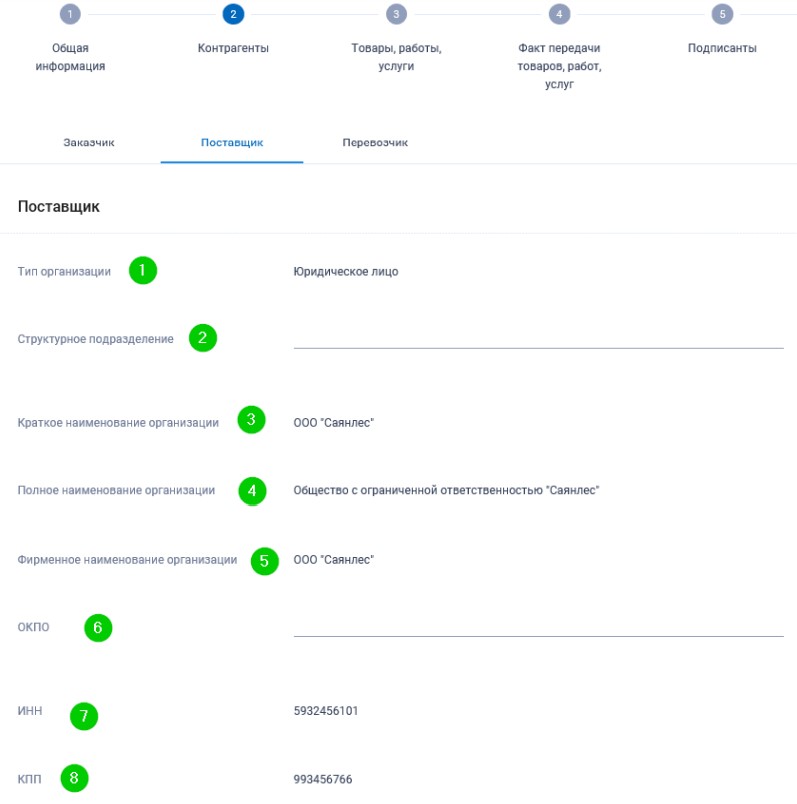
Сведения о поставщике заполняются в автоматическом режиме на основании данных ЕРУЗ. Остальные разделы подлежат заполнению участником закупки.
Товары, работы, услуги
Если для ТРУ в сведениях о контракте заполнено поле «Тип объекта закупки», то поле «Товар, работа или услуга» наследуется из сведений о контракте и недоступно для редактирования. Если для ТРУ в сведениях о контракте НЕ заполнено поле «Тип объекта закупки», но заполнено поле «Страна происхождения товара», то поле по умолчанию заполняется значением «Товар» и недоступно для редактирования. Если в сведениях о контракте не заполнены поля «Тип объекта закупки» и «Страна происхождения товара», то поле доступно для редактирования путем выбора значения из раскрывающегося списка:
- Товар (отображается по умолчанию)
- Работа;
- Услуга.
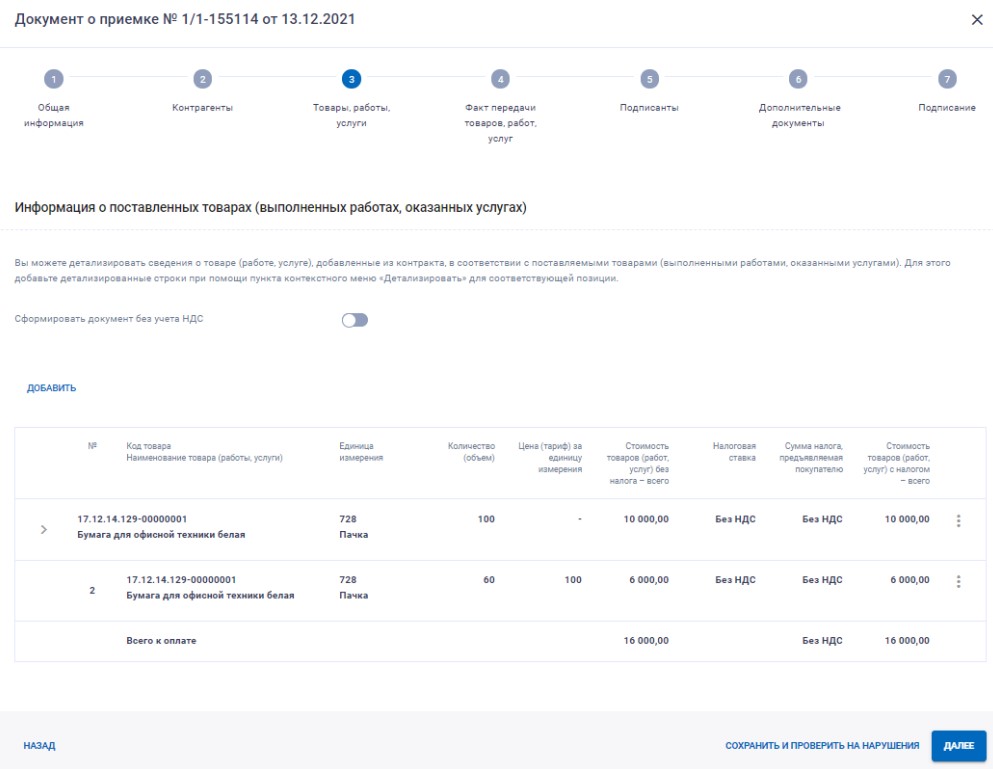
Возможна поставка ТРУ с улучшенными характеристиками. Данный признак по умолчанию включен:
- если в сведениях о контракте (последней размещенной версии) для ТРУ был установлен признак «Объект закупки заменен на товар, работу, услугу, качество, технические и функциональные характеристики (потребительские свойства) которых улучшены в сравнении с указанными в контракте», то в поле отображается текст «Да (установлено в информации о контракте)», то есть поле не доступно для редактирования;
- при отсутствии вышеупомянутого признака в сведениях о контракте его возможно включить в документе о приемке в данном поле.
Поле «Налоговая ставка» Данное поле по умолчанию заполняется автоматически значением поля «Налоговая ставка» из сведений контракта. Если в сведениях о контракте значение налоговой ставки для ТРУ = «Без НДС» и был выключен признак «Сформировать документ без учета НДС» на вкладке «Товары, работы, услуги», то поле по умолчанию заполнено значением из контракта и доступно для изменения путем выбора из выпадающего списка, содержащего значения: − 0% − 10% − 20% В остальных случаях поле недоступно для редактирования. Если в сведениях о контракте было указано значение налоговой ставки, при включении признака «Сформировать документ без учета НДС» значение налоговой ставки автоматически изменяется на «Без НДС», без возможности изменения вручную.
Факт передачи товаров, работ, услуг
В данном разделе постащику необходимо отразить факт передачи товара, работы, услуги. В этом разделе возможно указать:
- Товары переданы;
- Результаты работ сдал;
- Услуги оказаны в полном объеме или другое.
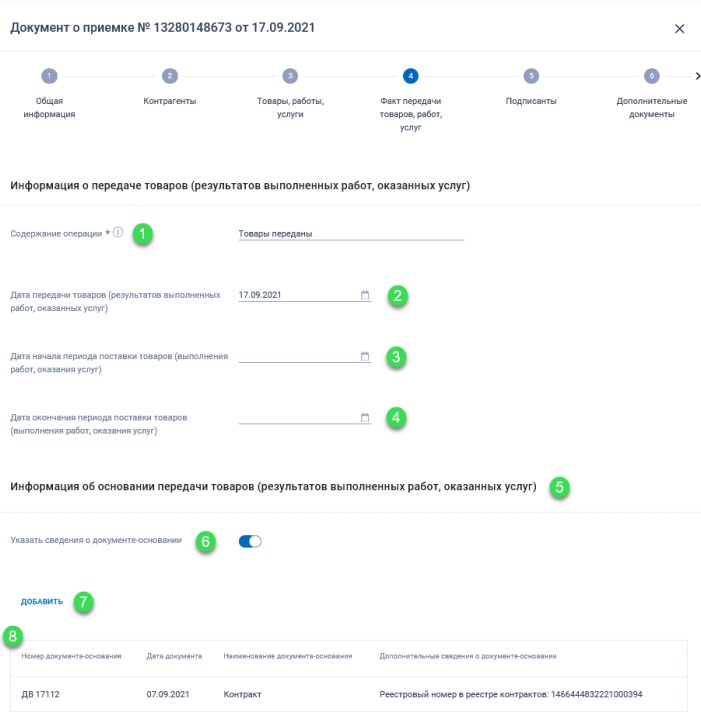
По умолчанию поле заполняется, если на вкладке «Товары, работы, услуги» заполнена таблица со сведениями о поставленных товарах (работах, услугах). Значение зависит от типов ТРУ (значения поля «Товар, работа или услуга» в карточке редактирования ТРУ), указанных на вкладке «Товары, работы, услуги».
Дата передачи товаров (результатов выполненных работ, оказанных услуг) - поле доступно для редактирования. Дату можно ввести вручную в формате ДД.ММ.ГГГГ, либо путем выбора из календаря. В календаре не доступны для выбора даты, меньше даты заключения контракта и больше текущей даты. По умолчанию поле заполняется значением, указанным в поле «Дата составления документа о приемке» на вкладке «Общая информация». При изменении даты составления документа о приемке значение поля «Дата передачи товаров (результатов выполненных работ, оказанных услуг)» не обновляется. При ручном вводе даты меньше даты заключения контракта или больше даты составления документа под полем будет отображаться текст об ошибке красного цвета.
Подписанты
На вкладке «Подписанты» требуется указать информацию о подписантах, обладающих полномочиями на подписание документов. Здесь возможно добавить несколько подписантов. Для сохранения проекта документа нажмите на кнопку «Сохранить и проверить на нарушения» и далее на кнопку в верхнем правом углу. Документ будет отображаться для этапа контракта, в рамках которого был сформирован, в статусе «Проект».
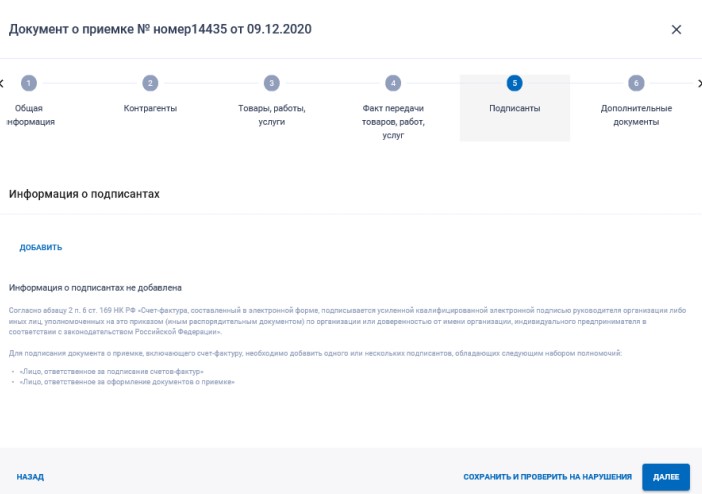
Дополнительные документы
На вкладке «Дополнительные документы» доступна возможность прикрепить документы, не требующие их подписания со стороны Заказчика.
На вкладке всегда отображаются блоки:
- Платежно-расчетные документы.
- Документы, содержащие информацию о стране происхождения товара или о производителе товара.
- Прочие документы, предусмотренные контрактом.
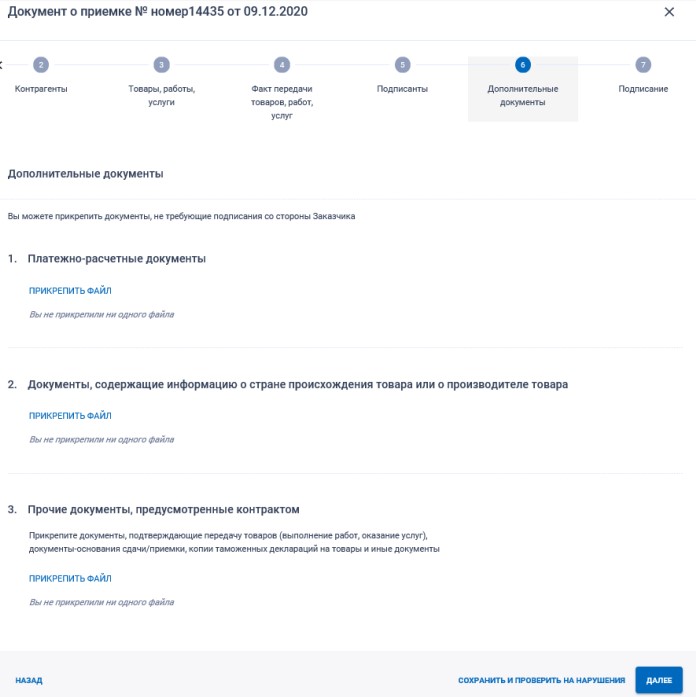
Подписание
До подписания документа возможно просмотреть печатную форму. В печатной форме будут отображены только позиции детализации, если по товарам, работам, услугам была приведена детализация. Необходимо установить отметку о согласии на подписание указанной информации. Если на вкладке «Подписанты» в таблице подписантов указано более одного подписанта и при этом хотя бы один пользователь (кроме текущего, авторизованного) не подписал документ, то отображается кнопка «Подписать». Если на вкладке «Подписанты» в таблице подписантов указан только один подписант или указано более одного подписанта, но при этом все пользователи, кроме авторизованного, подписали документ, то отображается кнопка «Подписать и направить заказчику». При нажатии на кнопку «Подписать и направить заказчику»/«Подписать» отображается окно для подтверждения действий. Необходимо подтвердить действие. Документ будет направлен заказчику.
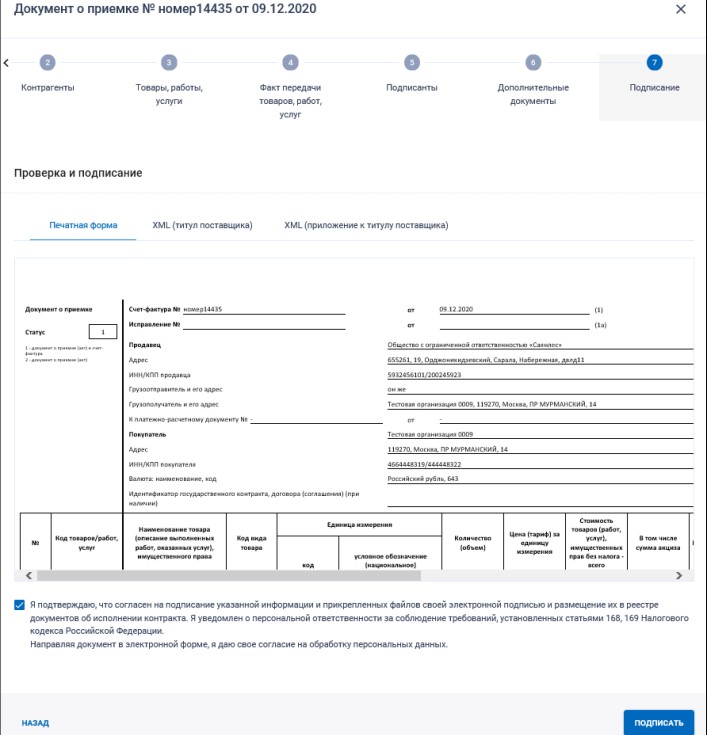
Работа с корректировочными документами
Если заказчик принял товары (работы, услуги) не в полном объеме и предоставил информацию о фактически принятых товарах (работах, услугах), то Поставщик в Личном кабинете может сформировать и направить Заказчику корректировочный документ. При этом для документов о приемке со специализацией «Приобретение жилых помещений» заказчикам не доступна функция частичной приемки, а поставщикам - функция формирования корректировочных документов. Следует отметить, что в случае мотивированного отказа необходимо формировать новый документ о приемке, а не корректировочный документ.
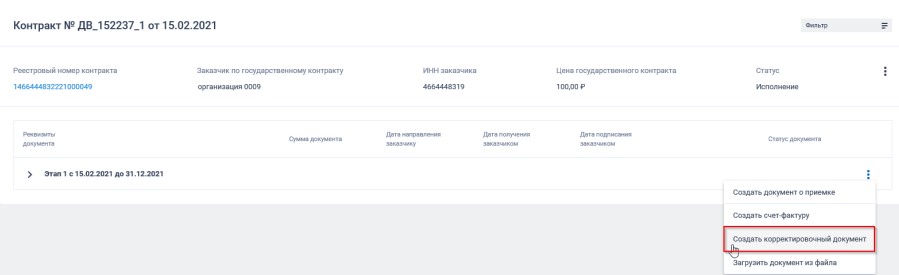
Корректировочный документ – это изменение существенных условий (например, цена, количество, стоимость). Исправление – изменение не существенных условий (например, адрес грузополучателя). Важно отметить тот факт, что в корректировочном документе вносятся изменения существенных условий (например, цена, количество, стоимость), поэтому при необходимости внести наряду со значительными изменениями также и незначительные изменения, например адрес грузополучателя, для получения в итоговом документе корректных данных о документе о приемке необходимо сначала создать исправление и изменить, например, адрес грузополучателя, а затем уже после подписания и размещения исправления необходимо сформировать корректировку и изменить количество.
Формирование корректировочного документа осуществляется путем выбора пункта контекстного меню «Создать корректировочный документ» для требуемого этапа контракта или для требуемого документа о приемке.